Tutorial V-Ray: introdução às ferramentas de iluminação

Conheça as ferramentas básicas para iluminar de forma natural e artificial com V-Ray
Para ter sucesso na apresentação de um modelo arquitetônico criado em 3D, não basta ter cuidado apenas com os objetos físicos ali contidos: também é preciso trabalhar a iluminação para que o efeito final seja o mais semelhante à realidade, dando-nos uma amostra de como o projeto seria se fosse executado.
Para conseguir uma luz precisa e realista, uma das melhores opções é usar as ferramentas de iluminação do V-Ray Next, um motor de renderização que complementa os recursos de modelagem do SketchUp.
No tutorial em vídeo a seguir, a arquiteta María Alarcón (@mariaalarcon_) nos ensina os fundamentos da iluminação de um modelo arquitetônico criado no SketchUp utilizando as ferramentas de renderização do V-Ray Next. Descubra na sequência:
Em primeiro lugar, lembre-se que, na interface do V-Ray, você pode acessar todas as luzes que colocou na cena na barra de menus à direita, na seção Lights do Asset Editor. É aqui que devemos ir para ver a primeira de nossas luzes, Sunlight.
Sunlight
Para poder ver as características da sua Sunlight, basta selecioná-la na barra de menus à direita e clicar no ícone de engrenagem (Settings) que você verá acima dela. Por padrão, uma Sunlight virá acompanhada de um Environment.
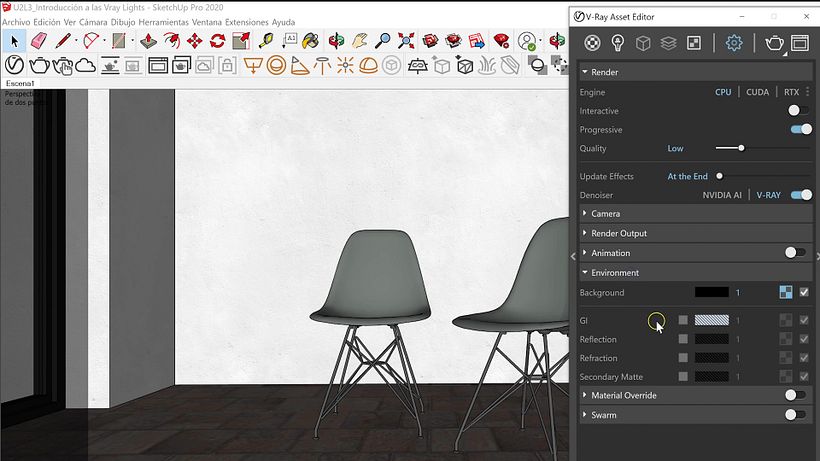
Faça uma renderização para verificar os efeitos da Sunlight em sua cena. Basta clicar no ícone da caneca (Render) que verá ao lado de Settings. Se achar que a luz natural do sol não é suficientemente poderosa, você pode aumentar o Exposure Value no menu Settings da Sunlight.
Para começar a jogar com outras luzes, desative a Sunlight e também o Environment em seu menu Settings. Agora, sem nenhuma luz, a cena deveria ficar escura.
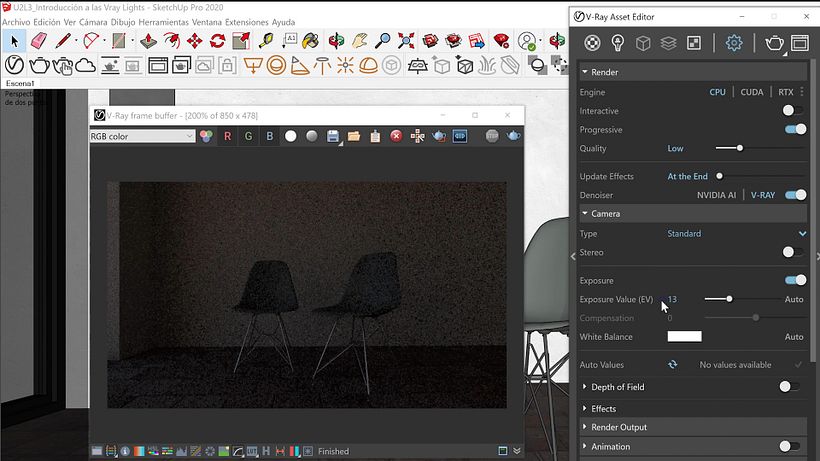
As luzes artificiais são todas aquelas que, como o próprio nome indica, não vêm de uma fonte natural, como a Sunlight. Isso não significa, como veremos a seguir, que não possamos usá-las para simular fontes de luz naturais.
Noções básicas dos planos de luz
Para criar nossa primeira luz artificial, vá para a barra superior de ferramentas e selecione Rectangle Light. Seu cursor se transformará e, mantendo-o pressionado, você poderá criar um plano de luz retangular em sua cena. Movimente-o para onde tiver mais interesse. Maria, por exemplo, o posiciona na janela de seu modelo arquitetônico, para simular a luz solar. Você verá que o plano de luz contém uma seta vermelha em seu interior. Esta seta marca a direção que a luz tomará.
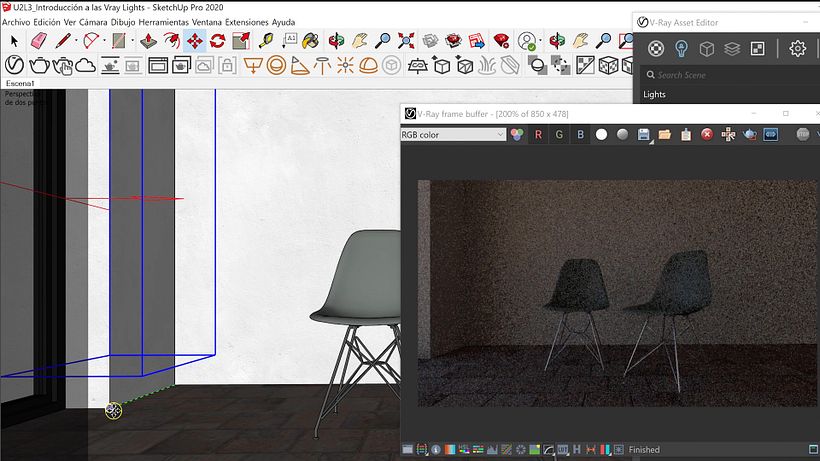
Para verificar seu progresso, renderize a cena. É provável que o plano de luz apareça nela, mas talvez você não queira que seja visto diretamente, apenas o efeito que tem na cena. Para fazê-lo desaparecer, vá ao menu de Lights à direita e, mais à direita, ao menu do plano de luz que criou.
Exibir e ocultar
Em Options, selecione Invisible para que o foco de luz desapareça. Desative também Affect Specular e Affect Reflection para que também não seja refletido em vidros e espelhos.
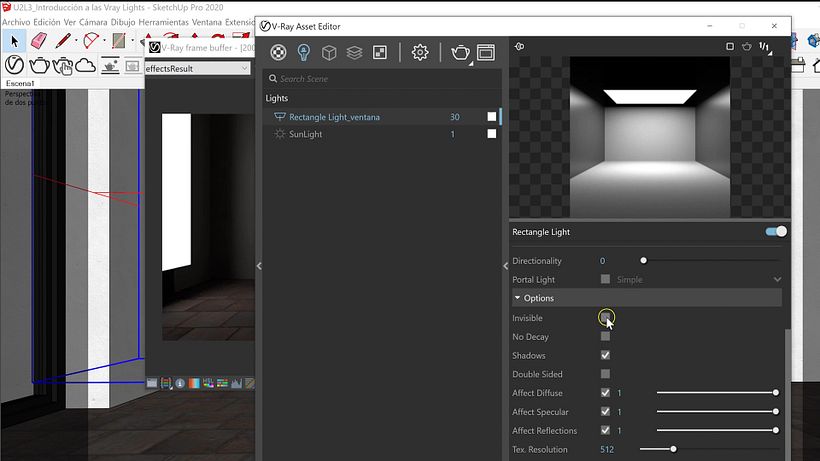
Direcionalidade
Se quiser alterar a direcionalidade da luz (a direção em que ela é projetada), você pode fazer isso com a opção Directionality. Por padrão, será 0. Aumente para 0,5 para avaliar como varia e ajuste-a como preferir. Renderize sua cena para verificar seu progresso.
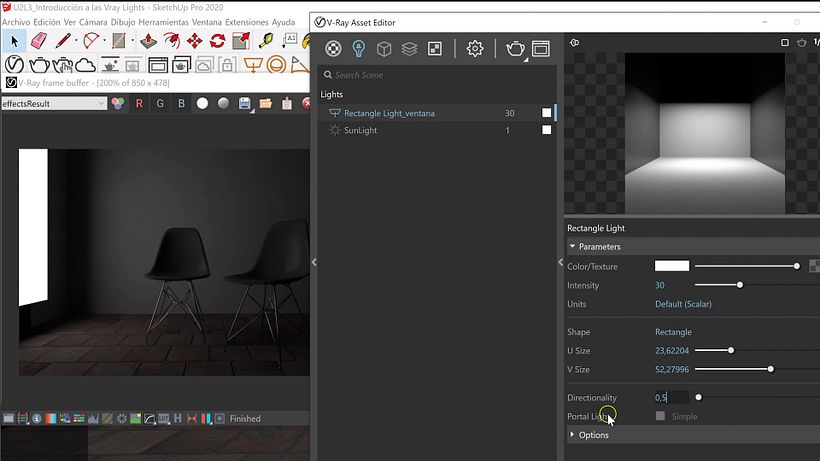
Outros parâmetros
Outros parâmetros que talvez você queira modificar são a intensidade da luz (você pode alterá-la ao lado do seu nome, no menu Lights) e a cor que emite (você pode alterá-la no menu de luz, em Color/Texture, ou clicando diretamente no quadradinho próximo ao nome da luz em Lights). No menu Color Picker que aparecerá, você pode alterar a temperatura de cor da luz ao lado do K (a luz natural geralmente é mais fria).
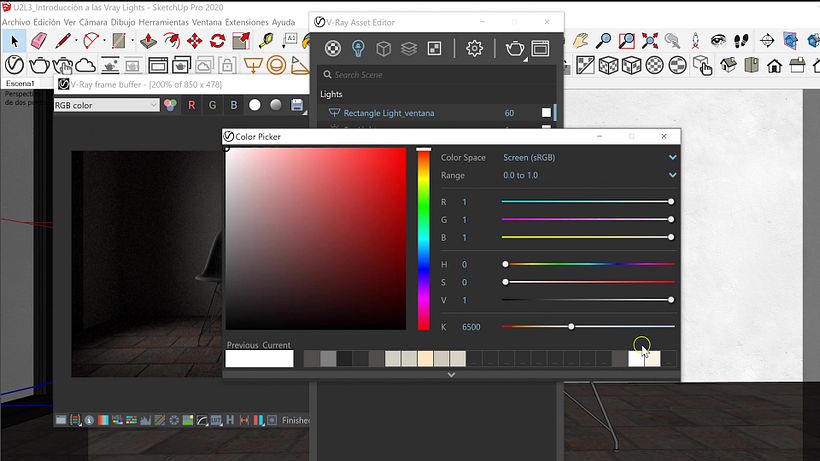
Lembre-se também de que se aumentar o tamanho do plano de luz, sua intensidade aumentará. Se não quiser que isso aconteça, vá até o menu da luz e na opção Units selecione, por exemplo, Radiant Power.
Duplicando los planos
Você pode duplicar o plano de luz pressionando Ctrl e movendo a cópia até onde quiser colocá-la. Se entrar no Asset Editor, no entanto, verá que apenas o plano original aparece, e não sua cópia; ambos os planos atuarão como um só e suas características serão idênticas. Para poder ter dois planos de luz independentes, basta clicar com o botão direito no plano copiado e selecionar Converter em único. Ele será editado da mesma forma que o original, mas agora você poderá entrar em seu menu para modificar o que precisar.
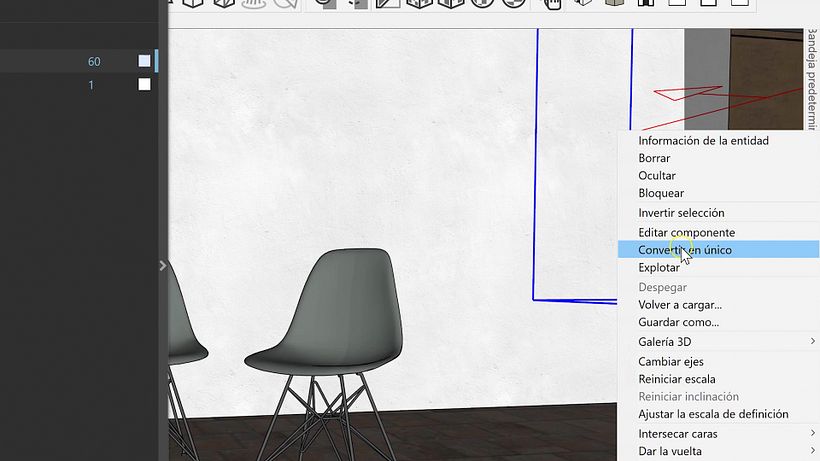
Mudando a forma
Se, por exemplo, deseja que sua luz copiada tenha outra forma, vá ao menu e selecione Disc em Shape. Ele se transformará automaticamente em um disco, que você poderá modificar como fez com a forma retangular.
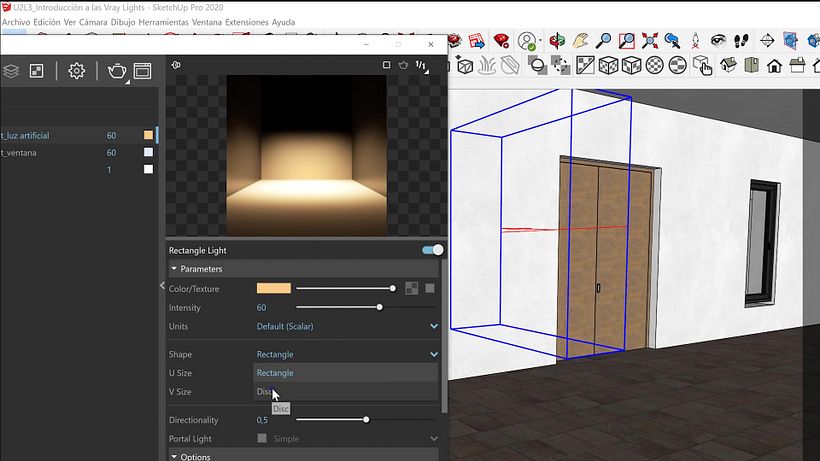
O Frame buffer
O frame buffer é essencialmente a janela que aparece quando renderizamos nossa cena, que nos mostra a visualização da renderização. Nela, se você for até sua parte inferior, verá uma série de ícones. Escolha Show corrections control para poder editar mais profundamente as correções de imagem de sua cena.
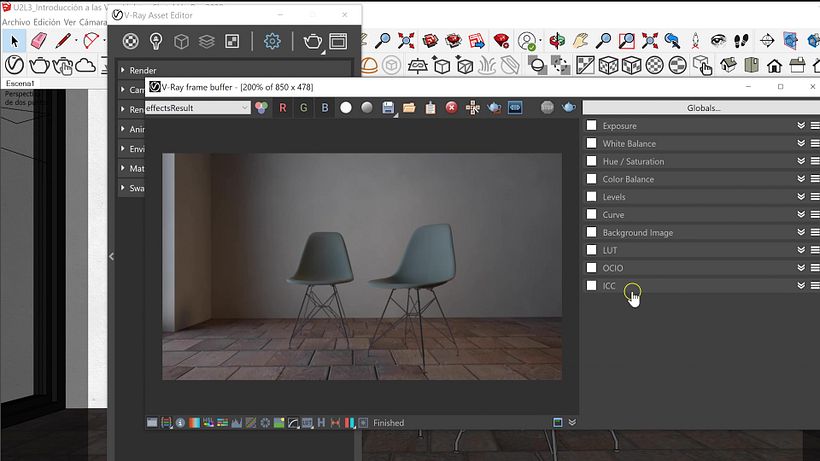
Como se fosse um programa de pós-produção, aqui você pode alterar a Exposição. Se, por exemplo, ao aumentá-la você vê que há áreas que estão começando a estar queimadas, com muita luz, você pode ativar o Color clamping (ícone ao lado de Show corrections control). Algumas cores aparecerão na imagem indicando essas áreas queimadas. Para eliminá-las, você pode diminuir o Highlight burn, no menu de Show corrections control.
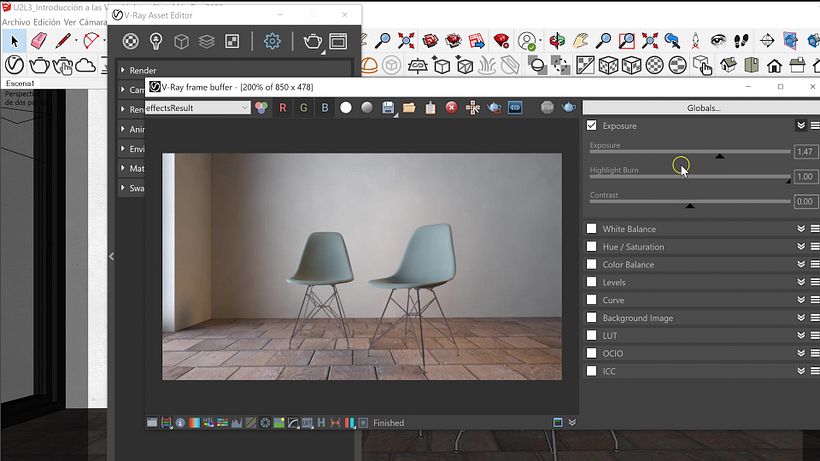
IES Lights
As IES Lights ou Luzes IES são luminárias que podem ser baixadas já pré-configuradas para serem inseridas em nosso cenário. Para adicionar uma delas, vá até a barra de ferramentas superior e clique no botão IES Light. Um menu será aberto, permitindo que você escolha qualquer uma das IES Lights que tenha salva no computador. Importe a que mais lhe interessar e posicione-a na cena.
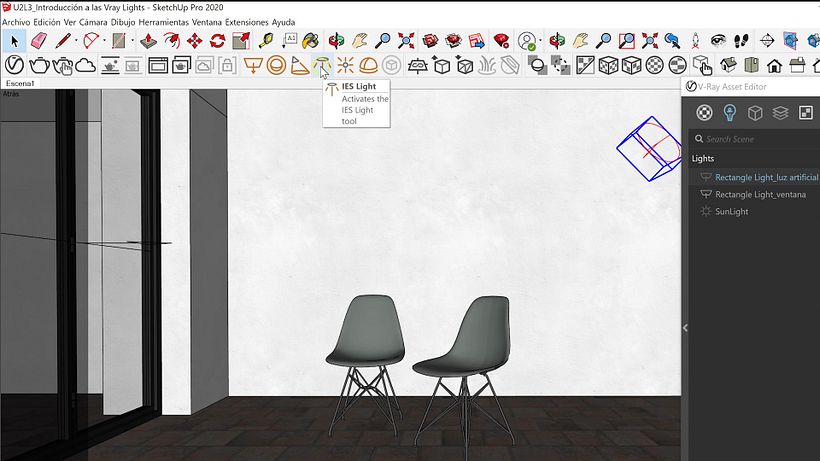
Assim como com as luzes que detalhamos anteriormente, podemos editar todos os parâmetros das luzes IES: intensidade, cor, direcionalidade etc. Um truque para copiar valores de cor, por exemplo, é copiar do pequeno quadrado ao lado do nome da luz cuja cor queira escolher e, em seguida, colar no quadrado ao lado do nome da luz cuja cor queira mudar.
Se duplicar uma de suas luzes IES e transformar a cópia em única, você pode vincular a ela qualquer outro arquivo de luz IES que quiser, através de IES Light File no menu de opções de luz.
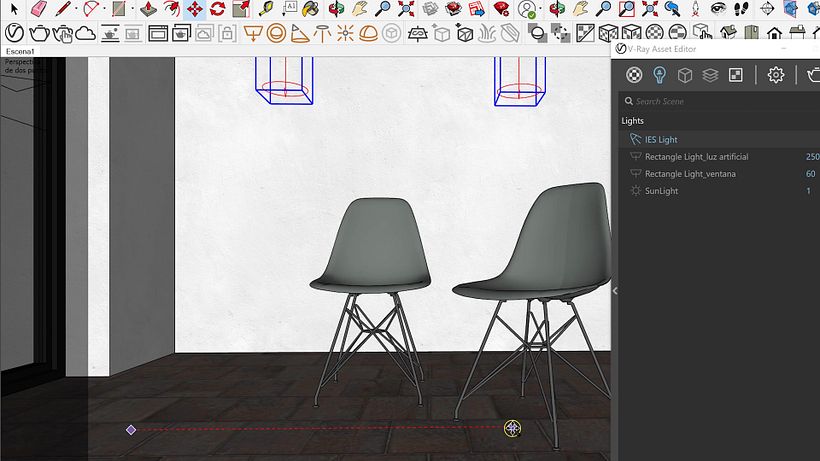
Outras luzes
Sphere Light
Uma Sphere Light é como um plano de luz em forma de esfera, que emite luz em todas as direções. Podemos mudar todas as suas características, como fizemos com as luzes anteriores.
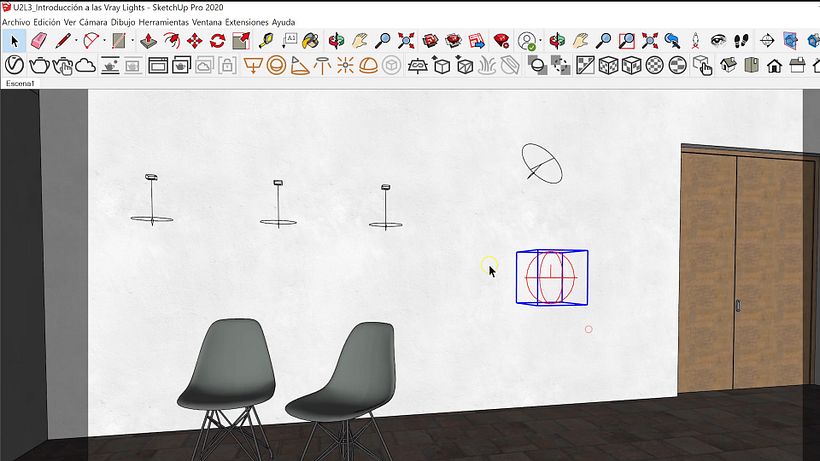
Dome Light
Uma Dome Light é como uma cúpula de luz que envolve nosso modelo, com um efeito de iluminação específico. Normalmente, as Dome Lights terão associadas uma textura de céu; a seta dentro da Dome Light indica onde o Sol está localizado naquele céu artificial.
Se quiser girar a Dome Light para mudar a posição do Sol, ative Use Transform no menu de luz. Agora, você poderá rotacioná-la para colocar o Sol na posição que preferir.

Um uso muito comum da Dome Light é como luz extra para a luz natural da Sunlight. Para isso, você deve vincular ambas as luzes. Ative Sunlight e depois Environment em seu menu de opções, copie a textura do Background e vá até o menu de opções da Dome Light. Uma vez aí, exclua a textura predeterminada de Color/Texture HDR e cole como Instance a que vinha associada à Sunlight. Não se esqueça de tornar a Dome Light invisível para finalizar este processo.
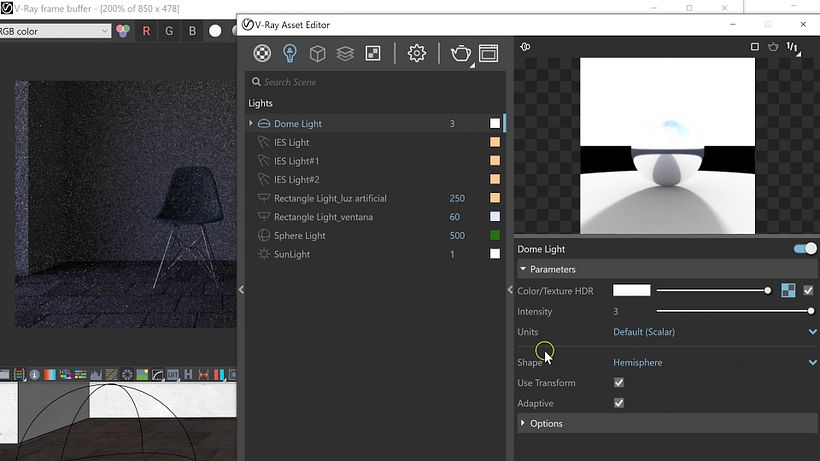
Curtiu este tutorial? Lembre-se de que pode aprender com María Alarcón noções básicas de iluminação, materiais e câmera para criar cenas realistas rápidas em seu curso online "Visualização arquitetônica com V-Ray para SketchUp".
Você também pode se interessar por:
- Projeto arquitetônico de exteriores com V-Ray, um curso de Visualfabrik
- Infoarquitetura em 3D, um curso de AMO 3D Visual
- Representação de espaços arquitetônicos com o 3D Studio Max, um curso de Phrame






0 comentários